win10 시스템에서 앱스토어 설치 경로를 변경하는 방법
많은 win10 사용자는 앱 스토어가 어디에 있는지 모르는 문제를 발견합니다. 일반적으로 win10 앱 스토어에서 다운로드한 항목은 어디에 있습니까? 오늘의 에디터의 기본 위치에 대한 자세한 위치와 해결 방법을 살펴보겠습니다.

win10 시스템 앱 스토어 설치 경로 변경 방법
첫 번째 단계는 win10 시스템에서 아래 그림과 같이 왼쪽 하단의 시작 메뉴를 클릭하고 설정 아이콘을 선택합니다
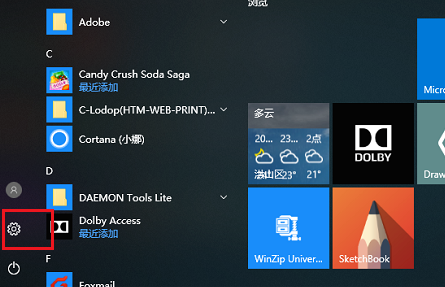
두 번째 단계, Windows 진입 인터페이스를 설정한 후 아래 그림과 같이 시스템을 클릭합니다.
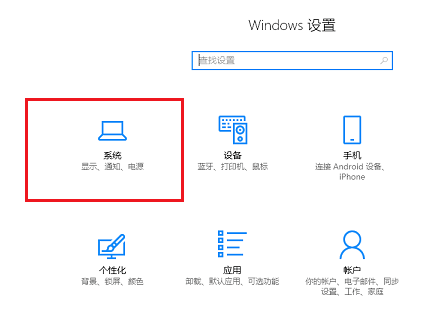
세 번째 단계, 시스템 설정 인터페이스에 들어간 후 아래 그림과 같이 저장소를 클릭합니다.
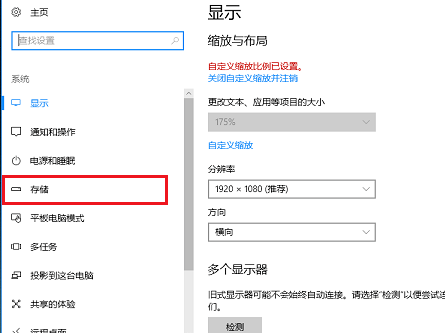
네 번째 단계는 저장소 인터페이스에 들어간 후 아래 그림과 같이 아래로 스크롤하여 "새 콘텐츠의 저장 위치 변경"을 찾습니다.
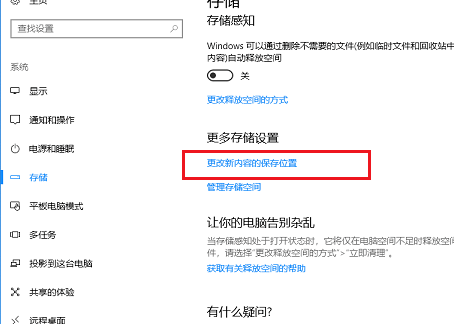
다섯 번째 단계, 변경 사항을 입력한 후 새 콘텐츠 인터페이스의 저장 위치를 확인하면 아래 그림과 같이 기본적으로 새 애플리케이션이 C 드라이브에 저장되는 것을 확인할 수 있습니다.
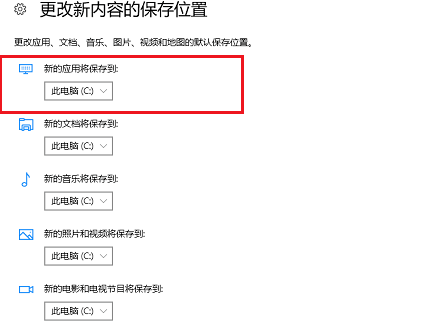
6단계. 새 애플리케이션의 설치 경로를 다음과 같이 선택할 수도 있습니다. D 드라이브를 클릭하여 완료하세요. 그런 다음 아래 그림과 같이 앱 스토어에서 애플리케이션을 다운로드하여 설치하고 D 드라이브에 저장하세요.
위 내용은 win10 시스템에서 앱스토어 설치 경로를 변경하는 방법의 상세 내용입니다. 자세한 내용은 PHP 중국어 웹사이트의 기타 관련 기사를 참조하세요!

핫 AI 도구

Undresser.AI Undress
사실적인 누드 사진을 만들기 위한 AI 기반 앱

AI Clothes Remover
사진에서 옷을 제거하는 온라인 AI 도구입니다.

Undress AI Tool
무료로 이미지를 벗다

Clothoff.io
AI 옷 제거제

AI Hentai Generator
AI Hentai를 무료로 생성하십시오.

인기 기사

뜨거운 도구

메모장++7.3.1
사용하기 쉬운 무료 코드 편집기

SublimeText3 중국어 버전
중국어 버전, 사용하기 매우 쉽습니다.

스튜디오 13.0.1 보내기
강력한 PHP 통합 개발 환경

드림위버 CS6
시각적 웹 개발 도구

SublimeText3 Mac 버전
신 수준의 코드 편집 소프트웨어(SublimeText3)

뜨거운 주제
 7489
7489
 15
15
 1377
1377
 52
52
 77
77
 11
11
 52
52
 19
19
 19
19
 41
41
 월페이퍼 엔진의 저장 위치를 어떻게 변경하나요? 월페이퍼 엔진에서 저장 경로를 설정하는 방법
Mar 13, 2024 pm 12:40 PM
월페이퍼 엔진의 저장 위치를 어떻게 변경하나요? 월페이퍼 엔진에서 저장 경로를 설정하는 방법
Mar 13, 2024 pm 12:40 PM
많은 사용자는 WallpaperEngine에서 다양한 배경화면과 비디오를 다운로드하기를 좋아합니다. 시간이 지남에 따라 점점 더 많은 배경화면이 다운로드되어 하드 디스크 공간이 부족해집니다. 이때 차지하는 공간을 줄이기 위해 WallpaperEngine의 저장 위치를 변경할 수 있습니다. . 그럼 wallpaperengine의 저장 경로를 변경하는 방법을 살펴보겠습니다. 1단계: 왼쪽 상단의 Steam에서 설정을 클릭하여 다음 인터페이스를 엽니다. 2단계: 다운로드를 클릭하여 콘텐츠 라이브러리 아래에 있는 "Steam 라이브러리 폴더"를 찾은 다음 위에서 열기를 클릭하세요. 3단계: 라이브러리 폴더 추가를 클릭하고 변경하려는 경로를 선택한 후 추가한 후 기본 열을 마우스 오른쪽 버튼으로 클릭하세요.
 Win11 시스템 관리자 권한을 얻는 단계에 대한 자세한 설명
Mar 08, 2024 pm 09:09 PM
Win11 시스템 관리자 권한을 얻는 단계에 대한 자세한 설명
Mar 08, 2024 pm 09:09 PM
Windows 11은 Microsoft가 출시한 최신 운영체제로 사용자들에게 큰 사랑을 받고 있습니다. Windows 11을 사용하는 과정에서 권한이 필요한 일부 작업을 수행하기 위해 시스템 관리자 권한을 얻어야 하는 경우가 있습니다. 다음으로 Windows 11에서 시스템 관리자 권한을 얻는 단계를 자세히 소개하겠습니다. 첫 번째 단계는 "시작 메뉴"를 클릭하는 것입니다. 왼쪽 하단에 있는 Windows 아이콘을 클릭하여 "시작 메뉴"를 엽니다. 두 번째 단계에서 '를 찾아서 클릭하세요.
 win7에서 컴퓨터를 초기화하는 방법
Jan 07, 2024 am 11:53 AM
win7에서 컴퓨터를 초기화하는 방법
Jan 07, 2024 am 11:53 AM
win7 시스템은 매우 우수한 고성능 시스템입니다. win7을 계속 사용하는 동안 많은 친구들이 win7에서 컴퓨터를 초기화하는 방법을 묻습니다! 오늘 편집자는 win7 컴퓨터의 공장 설정을 복원하는 방법을 알려 드리겠습니다. win7에서 컴퓨터를 초기화하는 방법에 대한 관련 정보: 그림과 텍스트가 포함된 자세한 지침 단계: 1. "시작 메뉴"를 열고 들어갑니다. 2. 좌측 하단의 설정을 클릭하여 진입합니다. 3. Win10 업데이트 및 복구 설정 인터페이스에서 다음을 선택합니다. 4. 아래의 "모든 콘텐츠를 제거하고 Windows를 다시 설치하세요"를 클릭하세요. 5. 다음과 같은 "초기화" 설정을 확인한 후 클릭하세요. 6. "컴퓨터에 드라이브가 여러 개 있습니다" 설정 옵션을 입력합니다. 여기에는 두 가지 옵션이 있으며 상황에 따라 선택할 수 있습니다.
 Win11 시스템에서 파일 접미사를 표시하는 방법은 무엇입니까? 상세한 해석
Mar 09, 2024 am 08:24 AM
Win11 시스템에서 파일 접미사를 표시하는 방법은 무엇입니까? 상세한 해석
Mar 09, 2024 am 08:24 AM
Win11 시스템에서 파일 접미사를 표시하는 방법은 무엇입니까? 자세한 설명: Windows 11 운영 체제에서 파일 접미사는 파일 이름 뒤의 점과 그 뒤의 문자를 말하며 파일 형식을 나타내는 데 사용됩니다. 기본적으로 Windows 11 시스템에서는 파일의 접미사를 숨겨서 파일 탐색기에서 파일 이름만 볼 수 있고 파일 형식을 직관적으로 파악할 수 없습니다. 그러나 일부 사용자의 경우 파일 형식을 더 잘 식별하고 관련 작업을 수행하는 데 도움이 되므로 파일 접미사를 표시해야 합니다.
 Eclipse를 사용하여 배경색을 변경하는 방법에 대한 단계별 가이드
Jan 28, 2024 am 08:28 AM
Eclipse를 사용하여 배경색을 변경하는 방법에 대한 단계별 가이드
Jan 28, 2024 am 08:28 AM
Eclipse에서 배경색을 변경하는 방법을 단계별로 설명합니다. 특정 코드 예제가 필요합니다. Eclipse는 Java 프로젝트를 작성하고 디버깅하는 데 자주 사용되는 매우 인기 있는 통합 개발 환경(IDE)입니다. 기본적으로 Eclipse의 배경색은 흰색이지만 일부 사용자는 자신의 취향에 맞게 배경색을 변경하거나 눈의 피로를 줄이기를 원할 수 있습니다. 이 기사에서는 Eclipse에서 배경색을 변경하는 방법을 단계별로 설명하고 구체적인 코드 예제를 제공합니다. 1단계: 먼저 Eclipse 열기
 win10 시스템에 설치된 언어팩을 삭제하는 방법
Jan 06, 2024 pm 10:37 PM
win10 시스템에 설치된 언어팩을 삭제하는 방법
Jan 06, 2024 pm 10:37 PM
win10 운영 체제를 사용할 때 어떤 경우에는 시스템에서 언어 팩을 삭제해야 할 수도 있습니다. 이때, 언어 옵션을 먼저 찾아 언어팩 추가를 선택하시면 됩니다. 이 과정에서 삭제할 언어팩을 체크 해제한 후 삭제하시면 됩니다. win10 시스템에 설치된 언어 팩을 삭제하는 방법: 1. win+i를 사용하여 설정을 열고 시간 및 언어 옵션을 찾습니다. 2. 시간 및 언어 옵션에서 "언어" 옵션을 선택하세요. 3. "언어 추가"를 선택하고 다음 단계로 이동합니다. 4. 언어 추가가 완료되면 언어 팩과 음성 팩을 별도로 다운로드할 수 있습니다.
 oppo 공식 모바일 앱 스토어
Jan 14, 2024 pm 10:39 PM
oppo 공식 모바일 앱 스토어
Jan 14, 2024 pm 10:39 PM
OPPO 휴대폰용 앱 스토어는 어디에 있나요? OPPO 휴대폰의 홈 화면이나 앱 목록에서 OPPO 스토어를 찾을 수 있습니다. 소프트웨어 스토어 또는 AppMarket 아이콘이 있는 앱을 클릭하면 스토어에 들어갈 수 있습니다. OPPO 휴대폰의 "App Store"는 일반적으로 기본 인터페이스 또는 애플리케이션 목록에 있습니다. 구체적인 단계는 다음과 같습니다. OPPO 휴대폰을 열고 기본 인터페이스로 들어가서 오른쪽으로 슬라이드한 후 "App Store"를 클릭합니다. Oppo 휴대폰 홈 화면에 App Store라는 앱 마켓 아이콘이 있습니다. 일반적으로 흰색 쇼핑백 아이콘이 있는 파란색 배경입니다. 이 아이콘을 클릭하면 앱 스토어가 열립니다. 앱 스토어는 Oppo 휴대폰에 사전 설치되어 있으며 다양한 애플리케이션을 다운로드하고 설치할 수 있는 기능을 제공합니다. 앱 스토어. 먼저 열어
 비보 앱 스토어에서 다운로드 내역을 확인하는 방법
Feb 27, 2024 pm 06:20 PM
비보 앱 스토어에서 다운로드 내역을 확인하는 방법
Feb 27, 2024 pm 06:20 PM
vivo App Store는 휴대폰에 없어서는 안 될 소프트웨어 중 하나입니다. 사용자가 다운로드할 수 있는 수많은 애플리케이션 리소스를 제공합니다. 여가와 오락을 위한 게임이든 일상생활에 필요한 애플리케이션이든 여기에서 만족스러운 선택을 찾을 수 있습니다. 또한 앱 스토어는 사용자가 필요한 앱을 빠르게 찾을 수 있도록 상세한 분류를 제공합니다. 아직도 많은 플레이어들이 생체 앱 스토어에서 다운로드 기록을 보는 방법을 모르고 있습니다. 이 튜토리얼 가이드는 여러분에게 도움이 되기를 바라면서 자세한 소개를 제공할 것입니다. 생체내 앱 스토어에서 다운로드 기록을 확인하는 방법은 무엇입니까? 1. 생체 앱 스토어를 열고 "관리"를 클릭합니다. 2. 이 옵션을 입력하려면 "다운로드 및 설치"를 선택하십시오. 3. "설치 기록"을 열어서 확인하세요.




